Интеграция единого входа Microsoft Entra с приложением-участником MetLife Legal Plans
В этом руководстве вы узнаете, как интегрировать приложение MetLife Legal Plans с идентификатором Microsoft Entra ID. Интеграция приложения MetLife Legal Plans с идентификатором Microsoft Entra ID позволяет:
- Управляйте идентификатором Microsoft Entra, имеющим доступ к приложению-участнику MetLife Legal Plans.
- Включите автоматический вход пользователей в приложение "Юридические планы MetLife" с помощью учетных записей Microsoft Entra.
- Управление учетными записями в одном центральном расположении.
Необходимые компоненты
Чтобы интегрировать идентификатор Microsoft Entra с приложением-участником "Юридические планы MetLife", вам потребуется:
- Подписка Microsoft Entra. Если у вас нет подписки, вы можете получить бесплатную учетную запись.
- Подписка MetLife Legal Plans Member App с поддержкой единого входа.
Описание сценария
В этом руководстве описана настройка и проверка единого входа Microsoft Entra в тестовой среде.
- Приложение-член "Юридические планы MetLife" поддерживает только единый вход, инициированный поставщиком удостоверений .
Примечание.
Идентификатор этого приложения — фиксированное строковое значение, поэтому в одном клиенте можно настроить только один экземпляр.
Добавление Приложения-члена MetLife Legal Plans из коллекции
Чтобы настроить интеграцию приложения MetLife Legal Plans с идентификатором Microsoft Entra ID, необходимо добавить приложение MetLife Legal Plans из коллекции в список управляемых приложений SaaS.
- Войдите в Центр администрирования Microsoft Entra как минимум облачные приложения Администратор istrator.
- Перейдите к приложениям>Identity>Applications>Enterprise. Новое приложение.
- В разделе "Добавление из коллекции" в поле поиска введите приложение MetLife Legal Plans Member App.
- Выберите приложение "Юридические планы MetLife" на панели результатов и добавьте это приложение. Подождите несколько секунд, пока приложение не будет добавлено в ваш клиент.
Кроме того, можно также использовать мастер конфигурации корпоративных приложений. В этом мастере можно добавить приложение в клиент, добавить пользователей и группы в приложение, назначить роли и выполнить настройку единого входа. Подробнее о мастерах Microsoft 365.
Настройка и проверка единого входа Microsoft Entra for MetLife Legal Plans Member App
Настройте и проверьте единый вход Microsoft Entra в MetLife Legal Plans Member App с помощью тестового пользователя B.Simon. Для обеспечения работы единого входа необходимо установить связь между пользователем Microsoft Entra и соответствующим пользователем в приложении-участнике MetLife Legal Plans.
Чтобы настроить и проверить единый вход Microsoft Entra в MetLife Legal Plans Member App, выполните следующие действия.
- Настройте единый вход Microsoft Entra, чтобы пользователи могли использовать эту функцию.
- Создайте тестового пользователя Microsoft Entra ID для тестирования единого входа Microsoft Entra с помощью B.Simon.
- Назначьте тестового пользователя Microsoft Entra ID, чтобы разрешить B.Simon использовать единый вход Microsoft Entra.
- Настройка единого входа в приложение MetLife Legal Plans — настройка параметров единого входа на стороне приложения.
- Создание тестового пользователя Приложения-члена приложений Для юридических планов MetLife — для того чтобы в приложении MetLife legal plans member, связанном с представлением идентификатора Microsoft Entra ID пользователя.
- Проверка единого входа позволяет убедиться в правильности конфигурации.
Настройка единого входа Microsoft Entra
Выполните следующие действия, чтобы включить единый вход Microsoft Entra в Центре администрирования Microsoft Entra.
Войдите в Центр администрирования Microsoft Entra как минимум облачные приложения Администратор istrator.
Перейдите к приложениям>Identity>Apps>Enterprise MetLife Legal Plans Member App>Single sign-on.
На странице Выбрать метод единого входа выберите SAML.
На странице Настройка единого входа с помощью SAML щелкните значок карандаша, чтобы открыть диалоговое окно Базовая конфигурация SAML для изменения параметров.

В разделе "Базовая конфигурация SAML" пользователь не должен выполнять никаких шагов, так как приложение уже предварительно интегрировано с Microsoft Entra.
Приложение приложения-члена приложений Для юридических планов MetLife ожидает утверждения SAML в определенном формате, что требует добавления настраиваемых сопоставлений атрибутов в конфигурацию атрибутов токена SAML. На следующем снимке экрана показан список атрибутов по умолчанию.

Примечание.
Переименуйте emailaddress в EmailAddress и удалите пространство имен для этого атрибута вручную в разделе "Дополнительное утверждение", показанном на снимке экрана выше, чтобы правильно работать подключение единого входа с обеих сторон в соответствии с требованиями к стороне приложения.
В дополнение к приведенному выше приложению Приложения-члену MetLife Legal Plans ожидается несколько дополнительных атрибутов в ответе SAML, показанном ниже. Эти атрибуты также заранее заполнены, но вы можете изменить их в соответствии со своими требованиями.
Имя. Атрибут источника EmployeeId user.employeeid На странице Настройка единого входа с помощью SAML в разделе Сертификат подписи SAML найдите элемент Сертификат (необработанный) и щелкните Скачать, чтобы скачать сертификат и сохранить его на компьютере.
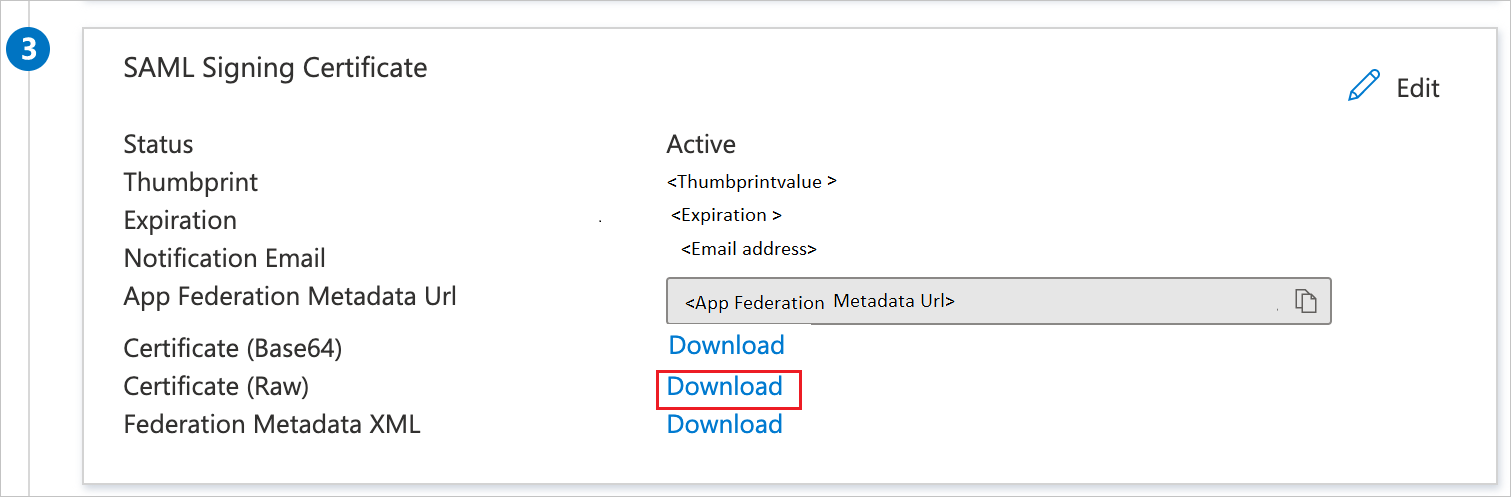
Скопируйте соответствующие URL-адреса в разделе "Настройка MetLife Legal Plans Member App" в соответствии с вашим требованием.

Создание тестового пользователя Microsoft Entra ID
В этом разделе описано, как создать тестового пользователя в Центре администрирования Microsoft Entra с именем B.Simon.
- Войдите в Центр администрирования Microsoft Entra как минимум пользователь Администратор istrator.
- Перейдите ко всем пользователям удостоверений>>.
- Выберите "Создать пользователя>" в верхней части экрана.
- В свойствах пользователя выполните следующие действия.
- В поле "Отображаемое имя" введите
B.Simon. - В поле имени участника-пользователя введите username@companydomain.extensionимя пользователя. Например,
B.Simon@contoso.com. - Установите флажок Показать пароль и запишите значение, которое отображается в поле Пароль.
- Выберите Review + create (Просмотреть и создать).
- В поле "Отображаемое имя" введите
- Нажмите кнопку создания.
Назначение тестового пользователя Microsoft Entra ID
В этом разделе описано, как разрешить пользователю B.Simon использовать единый вход Microsoft Entra, предоставив этому пользователю доступ к приложению MetLife Legal Plans Member.
- Войдите в Центр администрирования Microsoft Entra как минимум облачные приложения Администратор istrator.
- Перейдите к приложению Identity>Apps Enterprise для приложений>>MetLife Legal Plans.
- На странице обзора приложения выберите "Пользователи" и "Группы".
- Выберите Добавить пользователя или группу, а затем в диалоговом окне Добавление назначения выберите Пользователи и группы.
- В диалоговом окне Пользователи и группы выберите B.Simon в списке пользователей, а затем в нижней части экрана нажмите кнопку Выбрать.
- Если пользователям необходимо назначить роль, вы можете выбрать ее из раскрывающегося списка Выберите роль. Если для этого приложения не настроена ни одна роль, будет выбрана роль "Доступ по умолчанию".
- В диалоговом окне Добавление назначения нажмите кнопку Назначить.
Настройка единого входа в приложение "Юридические планы MetLife"
Чтобы настроить единый вход на стороне приложения-члена MetLife Legal Plans, необходимо отправить скачанный сертификат (необработанный) и соответствующие URL-адреса, скопированные из Центра администрирования Microsoft Entra, в службу поддержки приложений-членов MetLife Legal Plans. Специалисты службы поддержки настроят подключение единого входа SAML на обеих сторонах.
Создание тестового пользователя приложения MetLife Legal Plans Member
В этом разделе описано, как создать пользователя с именем B.Simon в приложении -члене "Юридические планы MetLife". Обратитесь к группе поддержки приложений-членов приложений Для юридических планов MetLife, чтобы добавить пользователей на платформу приложений-участников MetLife Legal Plans. Перед использованием единого входа необходимо создать и активировать пользователей.
Проверка единого входа
В этом разделе описана конфигурация единого входа Microsoft Entra с помощью следующих параметров.
Щелкните "Тестировать это приложение" в Центре администрирования Microsoft Entra, и вы автоматически войдете в приложение MetLife Legal Plans Member, для которого настроили единый вход.
Вы можете использовать портал "Мои приложения" корпорации Майкрософт. Щелкнув плитку Приложения-члена "Юридические планы MetLife" в Мои приложения, вы автоматически войдете в приложение "Члены юридических планов MetLife", для которого настроили единый вход. Дополнительные сведения о портале "Мои приложения" см. в этой статье.
Следующие шаги
После настройки приложения-члена MetLife Legal Plans вы можете применить функцию управления сеансами, которая защищает конфиденциальные данные вашей организации от кражи и несанкционированного доступа в режиме реального времени. Управление сеансом является расширением функции условного доступа. Узнайте, как применять управление сеансами с помощью приложений Defender для облака.